Berikut penggunaan rumus sederhana yang sering digunakan dalam mengoperasikan Microsoft Excel 2007:
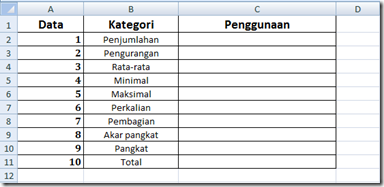
Misalkan data yang akan dihitung seperti di atas, meliputi bagian A2 sampai A11, sedangkan kolom B hanya untuk mengetahui kategori rumus yang akan dipakai pada kolom C2 hingga C10.
Isilah masing-masing sel mulai dari sel:
C2 dengan ‘=’ lalu arahkan pointer ke kiri dua langkah (A2), ketik ’+’ arahkan pointer ke bawah satu langkah(A3). Enter. [=A2+A3]
==> Ket: menambah angka di sel A2 dan A3C3 dengan ‘=’ lalu arahkan pointer ke kiri dua langkah (A3), ketik ’-’ arahkan pointer ke atas satu langkah (A2). Enter. [=A3-A2]
==> Ket: mengurangi angka di sel A3 dan A2C4 dengan ‘=average(‘ lalu arahkan pointer ke sel A2, tekan dan tahan Shift + panah bawah hingga ke A11, tekan ‘)’. Enter. [=average(A2:A11)]
==> Ket: mencari rata-rata seluruh nilai dari sel A2 hingga A11C5 dengan ‘=min(‘ lalu arahkan pointer ke sel A2, tekan dan tahan Shift + panah bawah hingga ke A11, tekan ‘)’. Enter. [=min(A2:A11)]
==> Ket: mencari nilai terkecil dari seluruh nilai di sel A2 hingga A11C6 dengan ‘=max(‘ lalu arahkan pointer ke sel A2, tekan dan tahan Shift + panah bawah hingga ke A11, tekan ‘)’. Enter. [=max(A2:A11)]
==> Ket: mencari nilai terbesar dari seluruh nilai di sel A2 hingga A11C7 dengan ‘=’ lalu arahkan pointer ke kiri dua langkah (A7), ketik ’*’ arahkan pointer ke bawah satu langkah (A8). Enter. [=A7*A8]
==> Ket: mengalikan angka di sel A7 dan A8C8 dengan ‘=’ lalu arahkan pointer ke kiri dua langkah (A8), ketik ’/’ arahkan pointer ke bawah satu langkah (A9). Enter. [=A8/A9]
==> Ket: mengurangi angka di sel A8 dan A9C9 dengan ‘=’ lalu arahkan pointer ke kiri dua langkah (A9), ketik ’^(1/2)’. Enter. [=A9^(1/2)]
==> Ket: nilai di sel A9 diakarpangkatduakanC10 dengan ‘=’ lalu arahkan pointer ke kiri dua langkah (A10), ketik ’^2’. Enter. [=A9^2]
==> Ket: nilai di sel A9 dipangkatduakanC11 dengan ‘=sum(‘ lalu arahkan pointer ke sel A2, tekan dan tahan Shift + panah bawah hingga ke A11, tekan ‘)’. Enter. [=sum(A2:A11)]
==> Ket: mencari Jumlah keseluruhan nilai di sel A2 hingga A11.Rumus-rumus sederhana di atas paling sering digunakan dalam menggunakan Microsoft Excel 2007, selain jenis rumus sederhana, siswaindo berharap teknik yang dipaparkan di sini (terlihat banyak tulisan tapi ringan dan efektif bila diterapan)dapat menambah teknik dalam pengoperasian Microsoft Excel 2007.
Jika Anda sekalian praktek langsung dengan Microsoft Excel 2007 di rumah, maka akan mendapatkan hasil sebagai berikut:

Jangan lupa memesan rumus yang teman-teman ingin pelajari di sini
Technorati Tags: Rumus sederhana Excel,Microsoft Office Excel

artikelnya mantap nih gank...
ReplyDeleteoya, mau nanya ni mas,,, mas tau tidak rumus untuk menampilkan hasil dari pehitungan di tabel sheet1 lalu hasinya muncul di tabel sheet2...? kayak berhubungan ghitu...
tolong beritahu saya tentang balasan coment ini diblog saya...
mohon bantuannya...
(Blog dofollow)
di http://edynlaskar09.blogspot.com